win10商店打不开怎么办
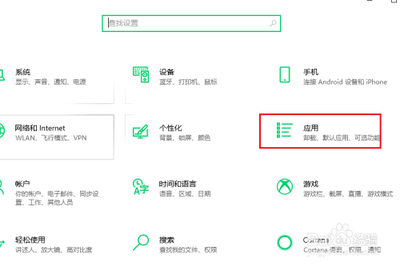
一、检查系统更新
- 通过设置检查更新
- 点击窗口键 - 设置,在设置界面选择系统和安全进入,点击系统更新,检查更新,将所有的更新全部安装后重启电脑。如果更新后商店能打开,问题就解决了。如果不行,再尝试其他方法。这一方法可参考1。
- 在开始菜单中检查更新
- 打开电脑左下角的开始菜单栏,找到设置点开,选择系统和安全进入,检查更新,安装所有应用更新后重启电脑。这一方法可参考2。
二、重置应用商店
- 使用wsreset命令
- 按下窗口键win+R,调出运行,输入wsreset命令,点击确定按钮。这个命令的作用是重置应用商店和清理缓存。不过有时候可能这一操作不能解决问题。可参考1和4。
- 通过PowerShell重置
- 任务栏搜索Powershell,对Powershell桌面程序,右键点击,以管理员身份运行。然后复制命令(manifest=(Get - AppxPackageMicrosoft.WindowsStore).InstallLocation+'AppxManifest.xml';Add - AppxPackage - DisableDevelopmentMode - Register(manifest),在Powershell桌面程序空白处点击一下快捷键复制过去,然后回车。还可以复制下面的命令:(Get - AppXPackage - AllUsers|Foreach{Add - AppxPackage - DisableDevelopmentMode - Register($(_.InstallLocation)AppXManifest.xml)}),这可以解决应用商店打不开的问题。可参考1。
三、检查网络相关设置
- 重置网络命令
- 按“Win+X”,开始“WindowsPowerShell”,输入“NetshWinsock重置”,按ENTER键,执行完成后,提示重新启动,按下提示重新启动WIN10系统。或者按“WindowsLogo+R”,在运行窗口中,键入“netshwinsockreset”,回车运行。可参考3和5。
- 检查网络连接属性
- 右键单击网络连接图标,选择“打开网络和互联网设置”;移动到右侧,单击[网络和共享中心];立即单击网络名称,打开“网络状态”窗口,单击“属性”,然后双击“网络属性”窗口中的“Internet协议版本4(TCP/IPv4)”,手动将DNS服务器设置为“4.2.2.1”和“4.2.2.2”,然后再试一次。可参考3。
- 检查WindowsUpdate服务
- 打开运行窗口(按Windows+R),输入services.msc然后按下回车键,打开服务页面。找到WindowsUpdate服务,将启动类型更改为自动,然后点击启动按钮,依次点击应用和确定按钮。可参考5。
四、其他方法
- 使用官方修复工具
- 可以下载官方的修复工具来尝试修复win10商店打不开的问题。可参考1。
- 系统恢复尝试
- 在开始菜单里面有个设置,设置里面有更新和安全,更新和安全里面有个恢复,可以恢复一下系统试试。可参考2。
- 通过控制面板操作
- 通过控制面板程序程序和功能启用或关闭Windows功能来开启或关闭Windows应用商店应用程序,然后重启设备,看看问题是否得到解决。可参考4。
- 修改IE浏览器设置(针对特定错误代码)
- 如果遇到MicrosoftStore无法启动,显示网络出错(如错误代码为:0x80131500),可以打开IE浏览器进入IESettings - Internetoptions - Advanced - 勾选UseTLS1.2,然后Apply - OK。可参考4。
本篇文章所含信息均从网络公开资源搜集整理,旨在为读者提供参考。尽管我们在编辑过程中力求信息的准确性和完整性,但无法对所有内容的时效性、真实性及全面性做出绝对保证。读者在阅读和使用这些信息时,应自行评估其适用性,并承担可能由此产生的风险。本网站/作者不对因信息使用不当或误解而造成的任何损失或损害承担责任。
